LINE PCで通話する方法とできない時のチェック箇所
- 2017/7/11
- LINE

LINE PCで通話する方法とできない時のチェック箇所
スマホのLINEアプリで通話ができるのは皆さんご存知かとは思いますがPC版LINEでも通話することが可能なんです。PCで通話することのできるアプリは色々ありますが、スマホでも登録者数の多いLINEをPCで通話できるとあれば便利ですよね。
今回はPC版LINEでの通話方法と通話ができないときの解決方法をご紹介します。
PC版LINEで無料通話する方法
手順としてはとても簡単です。
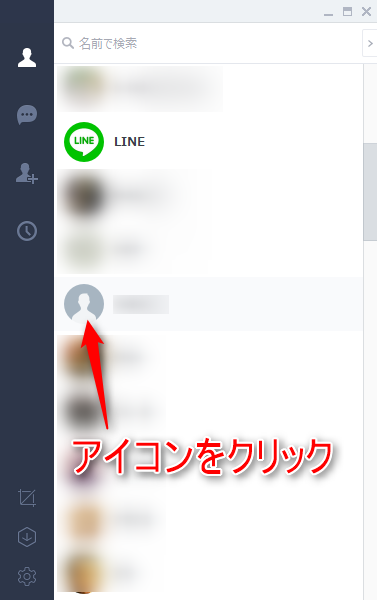
先ずはPC版LINEを起動させます。無料通話したい相手のアイコンをクリックしましょう。
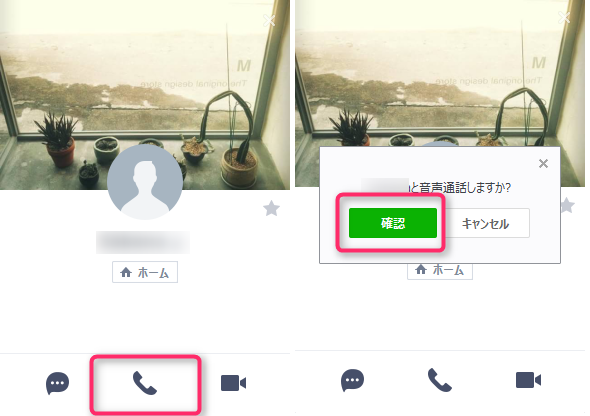
クリックすると相手のプロフ画面が表示されます。電話マークをクリックすると「音声通話しますか?」というメッセージが表示されるので「確認」を選択します。
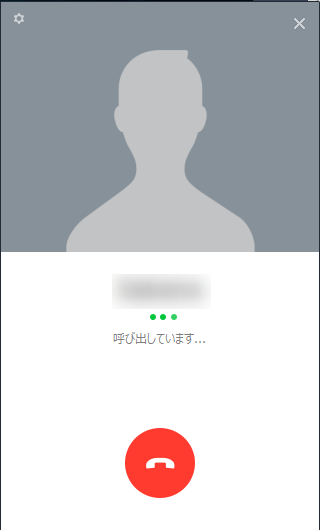
呼び出し中になります。あとは相手が出るのを待つだけですね。
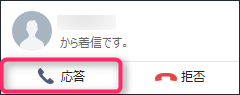
ちなみに相手から着信を受けた場合はこのように表示されます。「応答」というところをクリックで無料通話を始めることができます。
PC版LINEで無料通話できない場合の解決方法
PC版LINEで無料通話を行う場合、マイクとスピーカー(またはイヤホン)が必要になります。最近のPCはマイクとスピーカーが内蔵されているものも多いですが、内蔵されていないPCをお持ちの方は別途用意が必要です。
また、マイクとスピーカーがLINE側できちんと認識されているかどうかも重要な点です。確認する方法をご紹介しますね。
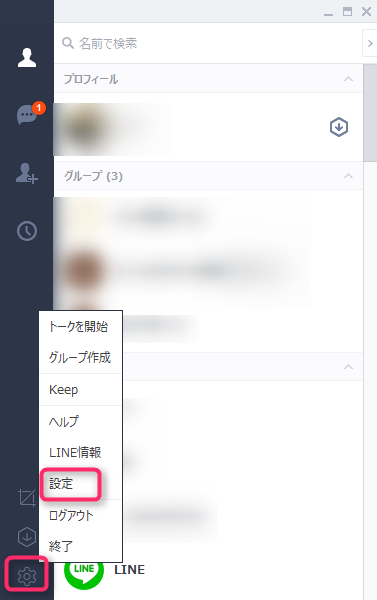
左下の歯車マークをクリックして「設定」を選択しましょう。
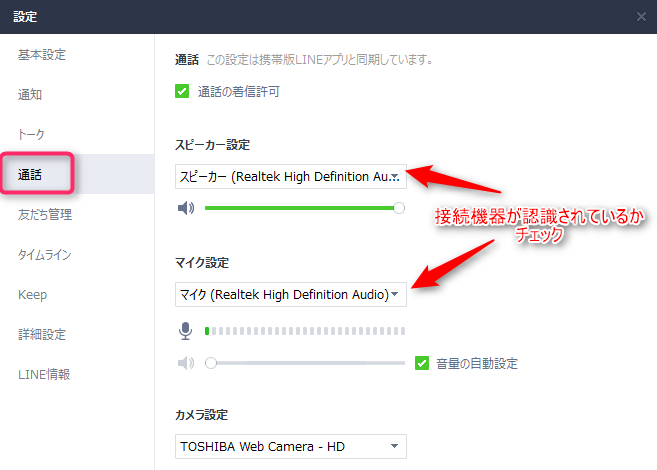
設定画面が表示されたら「通話」をクリック。接続しているマイクとスピーカーが認識されているかチェックすることが可能です。接続中の音声機器が表示されない場合はPCの再起動やデバイスの再接続をしてみましょう。
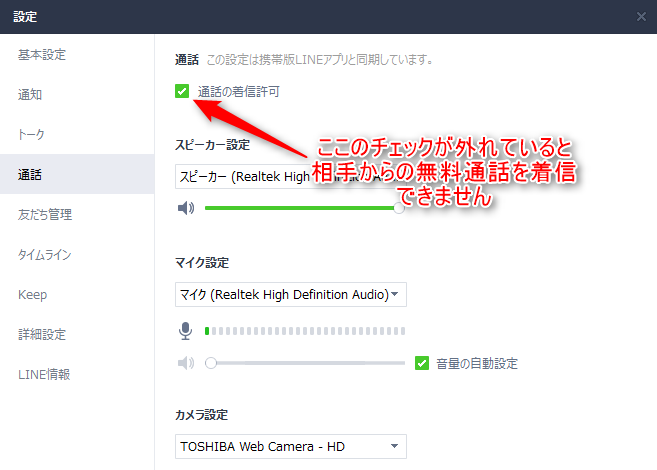
それからこの「通話の着信許可」の部分にチェックが入ってないと相手から発信された無料通話を受けることができないので注意してください。
そしてもうひとつ、重要な確認項目があります。実はPC版LINEには種類が2つあります。ひとつがWindows8版で、今まで画像を使って説明してきたのがWindows版です。
Windows8版のLINEでは無料通話ができません。無料通話をする場合はWindows版のLINEをインストールする必要があります。間違えないように注意が必要です。
Windows版LINEのインストール方法は過去記事(PC版LINEのダウンロードとインストール方法)を参考にしてください。
まとめ
PC版LINEで無料通話を行う手順としては簡単だったと思います。しかし、音声機器が正しく接続されていなかったり、Windows8版をインストールしてしまっていると無料通話ができません。今回紹介した手順で確認してみてください。
PC版LINEで無料通話ができればPC上で何か他の作業をしながら友だちと会話することが可能です。例えば皆で行く旅行のプランをPCで調べながら通話をしたりなど。
無料通話をしながらトークのやり取りも可能なので見つけたサイトをその場でシェアして通話で相談なんてことも可能ですね。使い方は無限に広がります。是非、PC版LINEでの無料通話、試してみてください。










